Zellen verbinden, ohne Werte mit VBA in Microsoft Excel zu verlieren
verwenden In diesem Artikel erstellen wir ein Makro, um Werte in zwei aufeinander folgenden Zellen zusammenzuführen.
Rohdaten bestehen aus Abteilungsdaten, die aus Abteilungs-ID, Zeilennummer und Name bestehen.
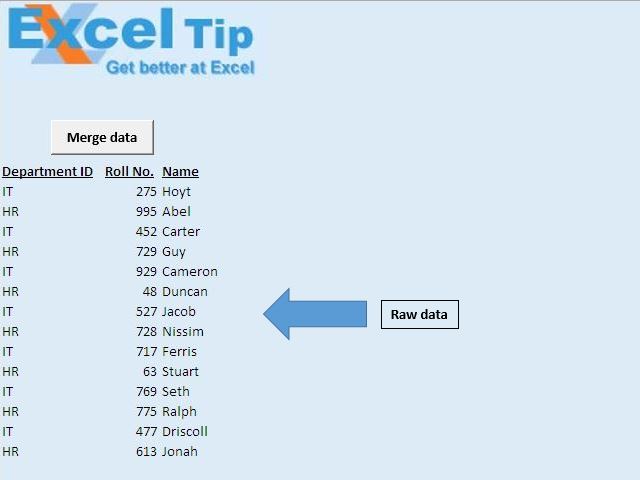
In diesem Artikel möchten wir die Abteilungs-ID und die Rollennummer in einer einzigen Spalte zusammenführen.
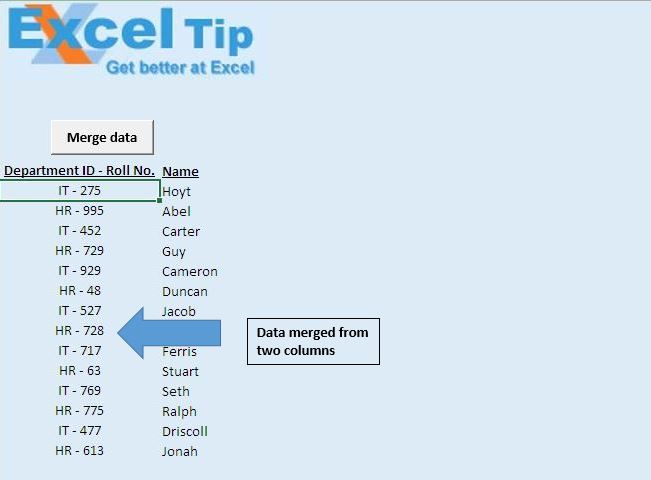
Code Erklärung
Do Is Ismpty (Zellen (IntRow, IntCol))
Schleife Der obige Code wird verwendet, um eine Schleife zu erstellen, bis eine leere Zelle gefunden wird.
Zellen (IntRow, IntCol) = Zellen (IntRow, IntCol) & „-“ & Zellen (IntRow, IntCol + 1)
Der obige Code wird verwendet, um Werte in einer einzelnen Zelle zusammenzufassen, die durch „-“ getrennt ist.
Zellen (IntRow, IntCol + 1) .ClearContents Der obige Code wird verwendet, um den Inhalt aus der Zelle zu löschen.
Bereich (Zellen (IntRow, IntCol), Zellen (IntRow, IntCol + 1)). Zusammenführen Der obige Code wird verwendet, um zwei aufeinanderfolgende Zellen zusammenzuführen.
Mit Auswahl .HorizontalAlignment = xlCenter .VerticalAlignment = xlCenter End With Der obige Code wird verwendet, um den Text horizontal und vertikal zu zentrieren.
Bitte folgen Sie unten für den Code
Option Explicit
Sub Connects()
'Declaring variables
Dim IntRow, IntCol As Integer
'Initializing row and column number of first cell
IntRow = 9
IntCol = 1
'Disabling screen updates
Application.ScreenUpdating = False
'Looping through cells until blank cell is encountered in first column
Do Until IsEmpty(Cells(IntRow, IntCol))
'Merging value from two cells in the first column
Cells(IntRow, IntCol) = Cells(IntRow, IntCol) & " - " & Cells(IntRow, IntCol + 1)
'Clearing content from second column
Cells(IntRow, IntCol + 1).ClearContents
'Merging two cells
Range(Cells(IntRow, IntCol), Cells(IntRow, IntCol + 1)).Merge
'Moving to next row
IntRow = IntRow + 1
Loop
'Formatting the first column
Columns(IntCol).Select
'Setting the horizonatal and vertical alignment to center
With Selection
.HorizontalAlignment = xlCenter
.VerticalAlignment = xlCenter
End With
Range("A10").Select
End Sub
Wenn dir dieser Blog gefallen hat, teile ihn mit deinen Freunden auf Facebook und Facebook.
Wir würden gerne von Ihnen hören, lassen Sie uns wissen, wie wir unsere Arbeit verbessern und für Sie verbessern können. Schreiben Sie uns unter [email protected]